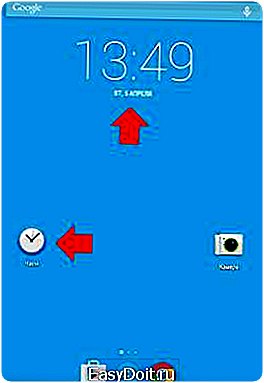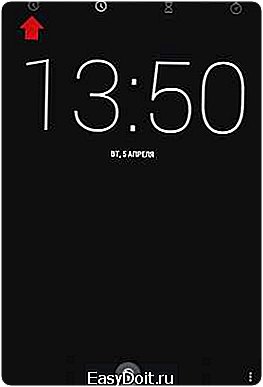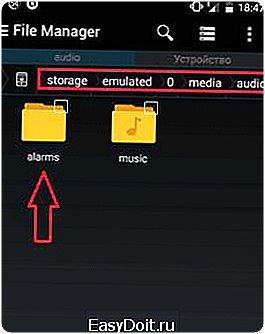Как включить будильник на Андроиде?
Настройка будильника на Android
Одной из самых полезных функций мобильника является будильник. В ОС Android данное приложение стандартное, поэтому для его использования не нужно скачивать сторонний софт. Чтобы смартфон будил вас в определенное время, достаточно выполнить минимальные настройки. Давайте рассмотрим, где находится будильник на Андроид, как его включить и как отключить.
По умолчанию функция будильника возлагается на встроенную в операционку программу «Часы». Она является многофункциональной и умеет не только показывать время и будить владельца телефона, но также превращаться в секундомер и таймер.
Чтобы найти и настроить будильник на Андроиде, необходимо сделать следующее:
- Нажать на ярлык часов, размещенный на рабочем столе, или кликнуть по соответствующему виджету (конечно, если он у вас используется).

- В открывшемся окне выбрать крайнюю левую вкладку.

- При первом входе в данное приложение будильник будет находиться в неактивном состоянии. Чтобы завести его, следует тапнуть по плюсику, установить требуемое время и нажать «Готово». Управление циферблатом сенсорное и сначала может показаться неудобным. Однако вы быстро к нему привыкните.

Чтобы не настраивать приложение каждый день на одно и то же время, следует отметить пункт «Повторять» и в появившемся списке указать дни, когда должен сработать включенный будильник. В этом же окне имеется возможность выбрать звуковой сигнал из стандартного набора.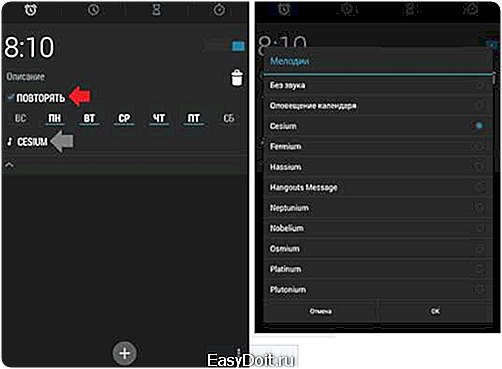
Если же вы желаете задать собственный рингтон, вам потребуется:
- Через любой файловый менеджер, имеющийся на телефоне (например, File Manager), войти в каталог mediaaudio. Он размещается во внутренней памяти гаджета.
- Создать в нем папку alarms.
- Скинуть туда мелодию, которую вы хотите установить на будильник.

Теперь в списке доступных рингтонов появится скопированная в папку alarms песня.
Если вам нужно отключить будильник, достаточно перетянуть соответствующий ползунок в положение Off. При этом настройки приложения не собьются, что позволит при необходимости повторно их активировать одним нажатием.
Что делать, если будильник не работает?
Будильник на Android, как и любое другое программное обеспечение, может периодически «подглючивать». Обычно это проявляется его несрабатыванием в установленное время. Единичные сбои не являются критичными, так как они проходят сами собой. Однако даже в этих случаях вы можете очутиться в неловком положении, проспав запланированную встречу или опоздав на работу. Если же будильник не срабатывает постоянно, необходимо разобраться с возникшей проблемой и попытаться ее устранить в кратчайшие сроки.
Первое, что нужно предпринять в подобной ситуации – перезагрузить смартфон. Это позволит очистить кэш системы от остаточных файлов, которые могут привести к некорректной работе установленных программ.
Если это не помогло, попробуйте освободить кэш и стереть данные в самой программе «Часы». Делается это следующим образом:
- Через настройки гаджета войдите в раздел «Приложения».
- Найдите там программу «Часы» и вызовите ее свойства.
- Откройте вкладку «Хранилище» и запустите очистку кэша и стирание всех данных, нажав соответствующие кнопки.

- Перезапустите Андроид и проверьте работоспособность будильника.
Удаление данных в программе «Часы» приведет к обнулению времени на телефоне и сбросу всех настроек указанного приложения. Поэтому после стирания информации вам потребуется задавать его параметры повторно.
Если же ни один из приведенных способов не помог, единственное, что остается – скачать на телефон новые часы. В Play Market подобных программ более чем достаточно, так что вы без труда подберете для себя наиболее подходящий вариант. При этом старые часы лучше удалить, чтобы не произошла конфликтная ситуация.
poandroidam.ru
3 проверенных способа быстро включить будильник в смартфоне или планшете андроид
Есть несколько способов, на телефоне андроид, точнее смартфоне или планшете включить будильник.
От самого устройства самсунг галакси, fly, леново, xiaomi и так далее, мало что зависит, так как функционал реализован в самом андроиде.
Поэтому как на телефоне андроиде включить будильник больше зависит от его версии – принцип при этом один и то же.
ПРИМЕЧАНИЕ: описания ниже будут основываться на смартфоне самсунг галакси с андроид 6.0.1, поэтому с вашим устройством картинки могут точно не совпадать.
Как включить будильник на андроиде самсунге – стандартный вариант
Вариантов несколько. Самый простой открываем «Меню» (все программы – значок девять черных точек на белом фоне) и нажимаем на иконку часы.

Теперь (если выбрана опция «Будильник») верху справа нажимаем на «Добавить»

Теперь устанавливаем часы и кликаем верху «Сохранить». Я для примера поставил на 6 часов утра.
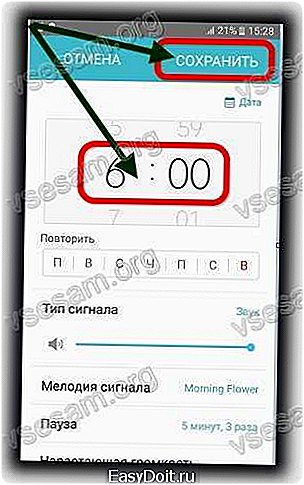
Также можете установить в какие дни, тип сигнала, громкость, мелодию, продолжительность паузы и нарастающую громкость.
Второй способ включения будильника на самсунге — виджет
Второй способ заключается в виджете. На андроиде есть встроенный виджет будильник.
Чтобы его вывести на рабочий стол нажмите на нем пальцем в любом свободном месте и немного придержите палец. Затем нажмите на виджеты.

Теперь нажмите и немного подержите палец на виджете будильник.

Он очень скоро появится на вашем рабочем столе. Вам останется только нажать на строку: «Нажмите здесь чтобы создать будильник».

Дальше все как описано в первом разделе.
Третий способ включить будильник на телефоне андроид — программы
Программ для андроид, чтобы включить будильник очень много. Вам достаточно написать это слово в плей маркет, и система вам сразу предоставит десятки.

Какой выбирать советовать не буду – они бесплатны, а вкусы у нас разные. Мне может понравится один, вам другой, а следующему посетителю третий.
Если захотите – попробуйте несколько, понравившийся оставьте, а остальные удалите.
Как на андроиде включить умный будильник
Умный будильник можно включить не только в браслете Xiaomi mi band 1s, но и на андроиде.
Для этого вам нужно загрузить приложение leep as Android. Сделает ли оно ваш сон более здоровым, я не знаю, но это его ключевое предназначение.
Программа будет самостоятельно определять фазы вашего сна. Телефон при этом должен быть возле вас на кровати.
Затем за счет акселерометра программа разбудит вас в фазе быстрого сена более-менее примерно указанное время.
Как включить будильник на выключенном телефоне
Не на всех, но на многих андроидах включить будильник при выключенном телефоне не получится.
В многих устройствах при выключенном состоянии поддерживается работают только часы, как ноутбуке.
Единственное что можете сделать это перевести смартфон или планшет в «автономный режим».
На Fly IQ 441, Meizu MX2 lenovo а820, Huawei Honor 3, xiaomi mi2 он работает при выключенном телефоне, а в вашем мне неизвестно, но если есть функция включение и выключение по расписанию есть, то должен работать.
В целом возможности, которые предлагает своим пользователям андроид большие. Мы можем превратить устройство в продвинутый калькулятор, переводчик, доктор, финансовый консультант, навигатор и многое другое, но некоторые функции, которые вы знаете, с самого старого телефона к сожалению, недоступны.
Подавляющее большинство телефонов андроид не включат будильник если выключены. Это совершенно нормальное поведение, но печальная новость для тех, кто любит выключить телефон на ночь.
Те, которые включают, на самом деле не отключены, точнее, как бы на половину, в действительности остаются в режиме ожидания.
Технически обойти эту проблему можно, но требует много усилий — намного более простое решение как я упоминал выше применить автономный режим.
В режиме полета, никакое сообщение на свой смартфон или планшет если они выключены вы не получите (к вам не дозвонится даже напористый друг), а устройство при этом вас разбудит в назначенное время. Успехов.
vsesam.org
Как настроить будильник на Андроиде
Функция будильника – одна из самых популярных и полезных на смартфонах и планшетах Android. В данной ОС это приложение является стандартным, поэтому, чтоб настроить сигнал на нужное время, вам не понадобится загружать дополнительный софт. Если вы не знаете, как настроить будильник на Андроиде, воспользуйтесь данными советами. В этой статье мы расскажем вам, где на Андроиде расположен будильник, как его правильно настроить, включать и выключать.
Где найти приложение?
Стоит отметить, что ничего сложного в том, чтоб настроить будильник на своем планшете или телефоне, нет. Если вы ищете, как поставить будильник, сначала необходимо зайти в меню своего Андроид-девайса. По умолчанию, эта функция находится в разделе «Часы». Откройте данный раздели в левом верхнем углу выберите значок будильника. После этого перед вами откроется экран с настройкой времени. Установите звук на нужное время, передвигая цифры вверх или вниз, после чего активируйте запуск.
Как установить сигнал?
После того, как сигнал активирован, можно перейти к следующим деталям. В меню настроек, при необходимости, можно выбрать повторение сигнала, поставив галочку напротив соответствующего пункта и время срабатывания. В таком случае будильник будет повторяться каждые 5-10 минут, благодаря чему вы точно не опоздаете на работу, учебу или важную встречу. Кроме того, вы можете установить сигнал только в будние дни, чтоб иметь возможность подольше поспать в выходные. Обратите внимание, что будильник на Android является одной из основных функций и может срабатывать даже при выключенном устройстве или разряженном аккумуляторе.
Если нажать на иконку с ноткой на экране настройки, можно задать тон сигнала будильника – стандартную мелодию из медиатеки Android или одну из любимых песен. Также на большинстве смартфонов и планшетов доступна установка нескольких будильников с разными сигналами, срабатывающих в разное время. Для большего удобства можно придумать название каждому из них, к примеру «Работа» или «Встреча».
Чтоб задать свой рингтон, необходимо:
- Открыть папку с сигналами через имеющийся диспетчер файлов.
- Создать в каталоге mediaaudio папку «alarms».
- Отправить в папку мелодию, под которую хотите просыпаться по утрам.
Во многих смартфонах песню можно сопроводить вибрацией. Для этого достаточно поставить отметку напротив пункта «Вибросигнал». В планшетах Андроид данная функция отсутствует. Для отключения звука достаточно передвинуть ползунок в положение Off напротив каждого сигнала. При этом все настройки сохранятся, и вы сможете возобновить их в любое время.
Почему не включается будильник на Android?
Будильник на Андроиде, как и многие другие утилиты, иногда зависает и может не включаться вовремя. Если не срабатывает будильник на планшете или телефоне, это может послужить причиной опоздания на работу или важную встречу. Чтоб избежать неловкой ситуации в дальнейшем, перезапустите устройство и очистите кэш от сторонних процессов. Если эти действия не помогают, можно очистить данные внутри самой программы «Часы». Для этого в меню самого приложения найдите пункт «Хранилище» и активируйте внутри него очистку данных.
Причиной того, почему не работает будильник, может стать установка стороннего софта с функцией часов. В этом случае, чтоб избежать конфликта, одну из программ нужно деактивировать или полностью удалить.
Если же все вышеуказанные методы не помогают решить вопрос, как включить сигнал, можно скачать бесплатно дополнительное приложение на Андроид с аналогичной функцией на нашем сайте или сервисе Google Play. Кроме стандартных сервисов, вы найдете огромное количество интересных программ, где после срабатывания сигнала вам придется потрясти смартфон, ввести графический код, решить уравнение или простую задачу.
gemapps.ru
Как поставить будильник на телефоне или планшете?
В планшетах и смартфонах на базе операционной системы Android имеется уже встроенный в ОС будильник, поэтому сторонний можно не устанавливать. Сегодня мы расскажем, как его найти и включить на вашем устройстве.
Первым делом находим значок в форме часов. Если у вас установлен виджет «Часы», вы можете тапнуть по нему.
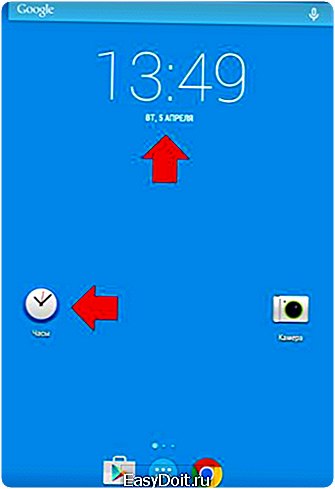
Перед вами откроется страница с часами, а в верхней части экрана вы увидите различные вкладки. Выберите вкладку с будильником.

Чтобы настроить время срабатывания будильника, нажмите на плюсик.
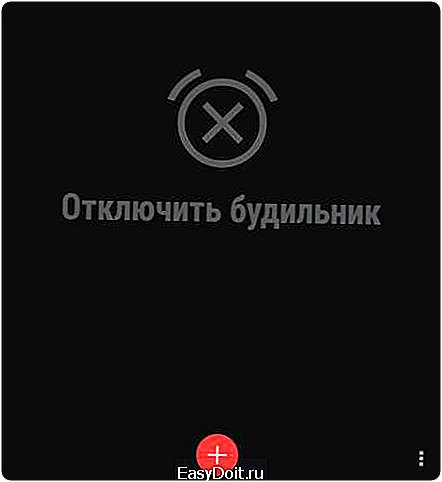
Теперь можете настроить время, когда сработает будильник. Пусть это будет, скажем, 08:10. После выбора времени нажмите на кнопку «Готово».

Мы видим, что будильник настроен и включен.
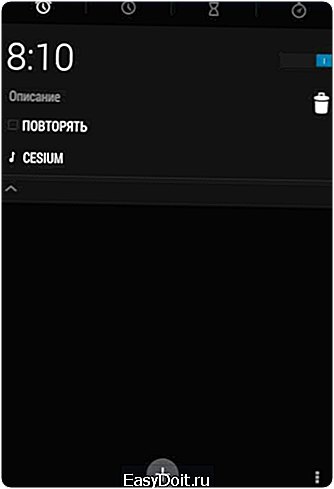
Если нажать на кнопку «Повторять», можно настроить дни, когда будет срабатывать сигнал. Например, убираем выходные, оставляя только будние дни.
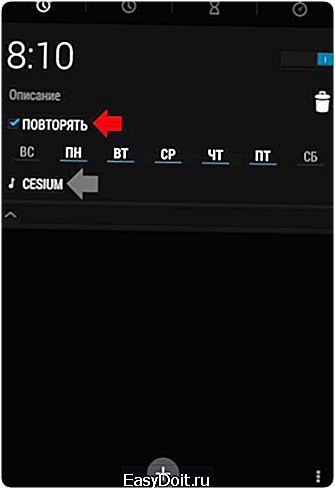
Нажав на кнопку с мелодией (выделена серой стрелкой на предыдущем скриншоте), у вас появится возможность выбрать мелодию сигнала из установленных или из добавленных на устройство вами.

Вы можете добавить одновременно несколько будильников, которые будут срабатывать в разное время. Кроме того, в смартфонах можно устанавливать вибросигнал на срабатывание будильника (в планшетах вибросигнал обычно отсутствует вовсе).
Разумеется, в зависимости от прошивки приложение будильника может выглядеть по-разному, но смысл от этого не меняется, как и очередность настройки.
В Google Play Маркет есть масса всевозможных будильников. Есть ли смысл их устанавливать? Если вам нужен простейший будильник, то вряд ли. Вместе с тем, сторонние приложения имеют ряд преимуществ. Например, некоторые из них могут показывать текущую погоду, а отключить звонок в них можно, если потрясти устройство.
androidnik.ru